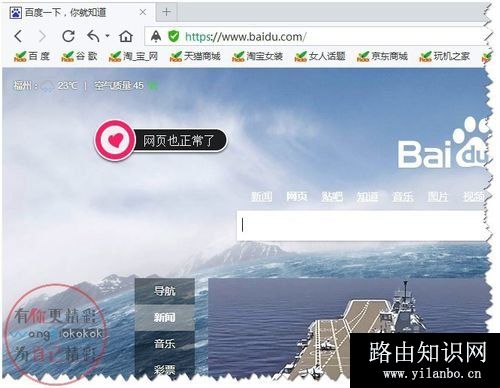电脑无线连接出现叹号(WIFI不可用)怎么修复【图解】
推荐文章
路由知识网原创:一下文章是关于"电脑无线连接出现叹号(WIFI不可用)怎么修复【图解】"的相关知识分享,希望可以帮到大家。 - 素材来源网络 编辑:小周。
经常电脑用着也没有动什么无线网络不行了,那个晕啊~~~有时候QQ能上,网页上不了!!!有时候QQ,网页都是挂了急用的时候那烦啊现在简单介绍:
电脑无线连接出现叹号(WIFI不可用)怎么修复?
无线路由器怎么重启及恢复出厂设置?

打开笔记本电脑,打开网不能上网了;但是有时QQ可以上!!!
发现笔记本电脑右下有时会出现黄色叹号!
如图

首选检查一下接线,把所有的接线重插一下,并查指示灯亮的状态是否正确!
一般有接线的都会常亮或快闪的
检查IP设置是否正确(也可以改自动试试)
或都网络连接禁用一会再启用试试
(这些方法前面的篇章有做过简单的介绍这里就不作介绍了)
(注:还可以把猫MOTE及路由器电源拔了一下
/相当于重启设备,再重插试试)
有些这样就可以解决问题了
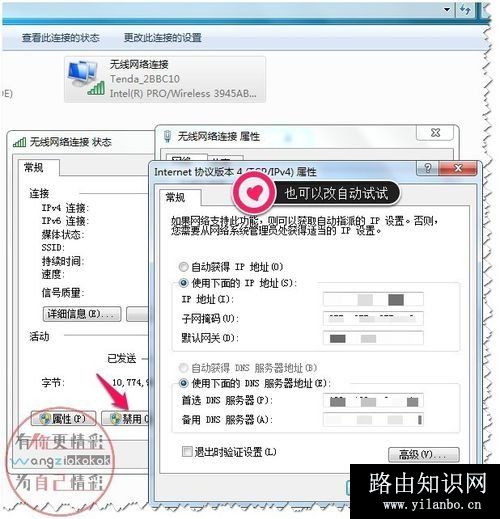
如果还没修复,也可能是中毒或系统的原因。
可以杀毒软件查杀一下及系统修复
如:360软件,百度杀毒等
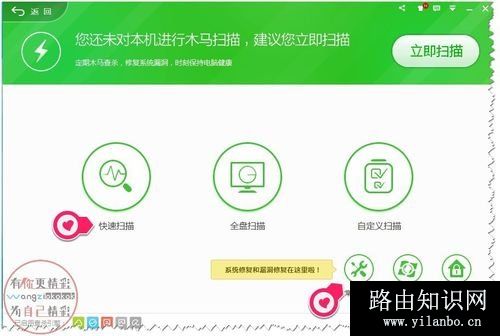
用360人工服务,也可以用相似的问题进行修复 。
修复完成后如果不能上网,一定要检查IP设置!!!
(因为修复时IP经常是会被改变)。
这样也是可以解决一些问题的
如图
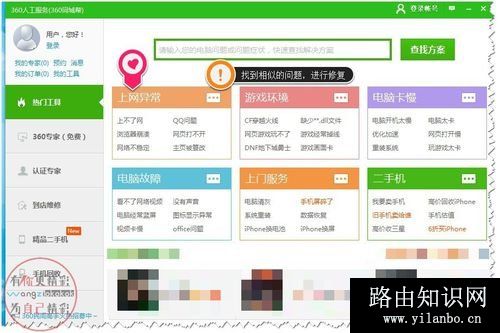
无线路由器怎么重启及恢复出厂设置?
如果上面的方法都没解决,很可能是无线路由器设置问题!!!
当然不同的路由器设置会略有不同的
比如:腾达无线路由器
//192.168.0.1
进入无线路由器设置界面
点确定
进入高级设置
如图
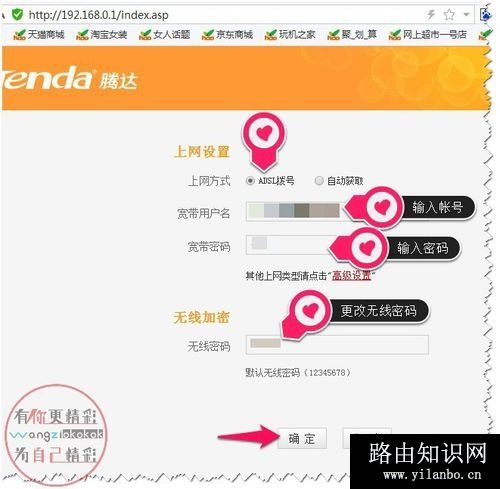 2
2进入高级设置界面可以断开一下再连接试试
(有时一些小问题是可以修复的)
如果连接成功,应该就可以的!!!
如图
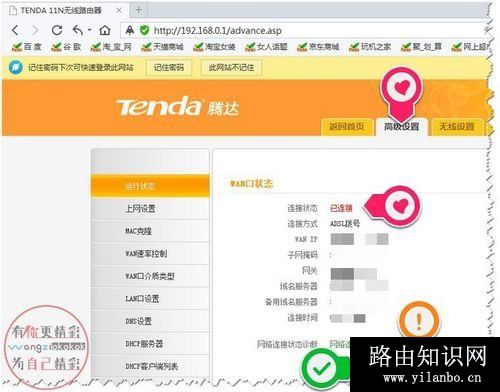 3
3如果还不行的话,可以进入路由高级设置的系统工具。
点击重启路由试试
如果不行只能恢复出厂设置了
点击恢复出厂设置
如图
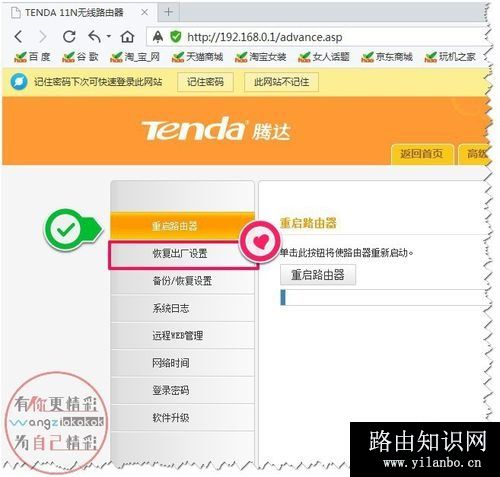
恢复出厂设置,一定要加一条网线连接笔记本哦!
重新进入路由设置界面
进入设置
如果设置完成,连接试试
如图

那当然你还可以进入高级设置里的无线设置
进入无线设置
可以更改无线(WIFI)名称及密码的
如图
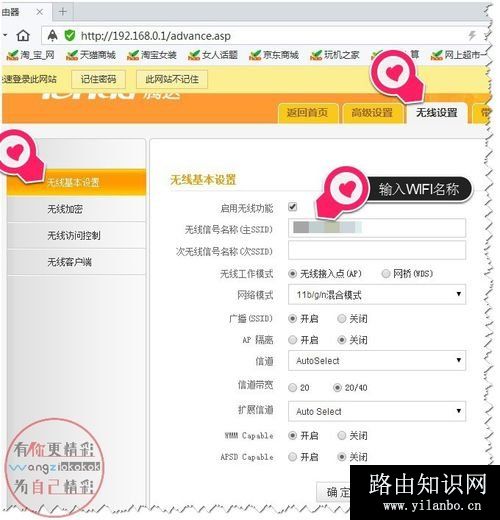
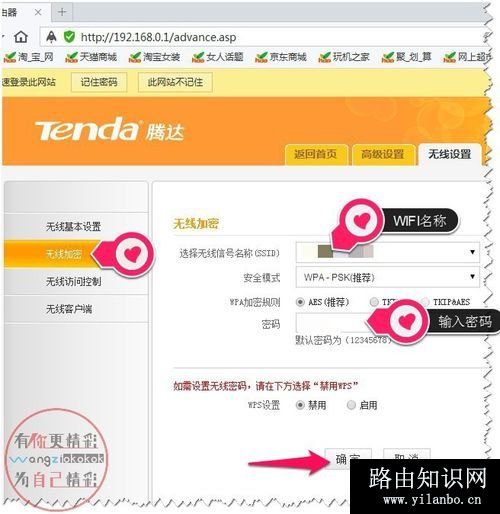
设置完成,检查一下无线连接。
(如果你有更改WIFI的帐号及密码,
电脑及手机等设备就更换帐号及密码重新连接哦)
如图

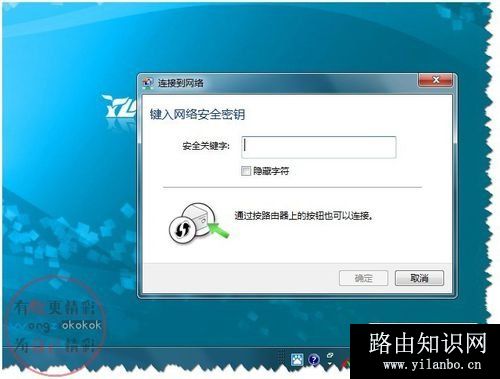
检查一下看看能不能上网了,可以上网了——心情也不错了!
(当然高手是可以凭经验直接进行对问题有针对性的判断及修复,
就会很快解决问题的,如果不太懂的朋友就一步步排除吧!!!)
可以学到不少的经验的哦!!!
如图